Gps tracker инструкция: Инструкция по работе с персональными GPS трекерами TK-102/102-2, TK-201/201-2, TK-206, TK-103/103-2, TK-104, TK-106/106-2, TK-107
Содержание
Инструкция по работе с персональными GPS трекерами TK-102/102-2, TK-201/201-2, TK-206, TK-103/103-2, TK-104, TK-106/106-2, TK-107
1. Подготовка к работе.
Для устройств TK-102/102-2, TK-201/201-2, TK-206: Перед началом эксплуатации зарядите аккумулятор в течение 2 часов. В дальнейшем достаточно зарядки в течение 40 минут.
Для начала необходимо вставить в GPS трекер SIM карту любого оператора. SIM карта должна иметь подключенный GPRS, отсутствие запроса PIN кода и чистую память. Удостоверьтесь что подключена услуга определения номера. Нажмите на кнопку включения трекера. Через 10-40 секунд устройство начинает работать и принимать GSM и GPS сигналы. При этом индикатор мигает с периодом 4 секунды. Если устройство принимает GPS-сигналы, вы можете начать настройку.
Для устройств TK-103/103-2, TK-104, TK-106/106-2, TK-107: Перед началом эксплуатации подключите устройство к рабочей сети автомобиля. Подключите внешние антенны GPS и GPRS.
Вставьте в GPS трекер SIM карту любого оператора. SIM карта должна иметь подключенный GPRS, отсутствие запроса PIN кода и чистую память. Удостоверьтесь что подключена услуга определения номера. Если устройство принимает GPS-сигналы, вы можете начать настройку.
SIM карта должна иметь подключенный GPRS, отсутствие запроса PIN кода и чистую память. Удостоверьтесь что подключена услуга определения номера. Если устройство принимает GPS-сигналы, вы можете начать настройку.
2. Настройка трекера
Вам необходимо дать команды с помощью СМС, на номер SIM карты, вставленной в трекер (СМС команды посылать без кавычек):
«begin123456» — команда для сброса настроек трекера (где 123456 – пароль по умолчанию). В ответ должна придти СМС «Begin ok!».
Дайте команду «check123456», чтобы проверить заряд аккумулятора, подключенный модуль GPS и т.д.
Теперь вам необходимо оставить трекер на открытом пространстве на 30-60 минут, для того чтобы он впервые захватил спутники.
Сейчас устройство работает в режиме Маяка, то есть постоянно находиться в ждущем режиме и при звонке на трекер отсылает координаты через СМС. В этом режиме трекер потребляет наименьшеее количества энергии и соответственно работает гораздо дольше (в зависимости от модели и аккумулятора работа в этом режиме может осуществляться от недели до месяца).![]()
Для проверки делаем звонок на трекер, который должен принять два гудка, скинуть вызов и послать смс со своими координатами.
Вот команды для изменения предоставления информации в СМС режимы:
«smstext123456»– в случае звонка на трекер придет смс в ответ с текстовым форматом координат.
«smslink123456» — в случае звонка на трекер в ответ придет смс с гиперссылкой координат на google карту.
Далее настраиваем GPRS соединение (если хотим использовать устройство в режиме трекинга, с подключением к системе онлайн мониторинга)
«apn123456 mts» — прописывает необходимы apn для настройки gprs. В данном случае MTS. В ответ должна придти СМС «APN ok!»;
«admin123456 mts mts» — прописываем логин и пароль для настройки GPRS соединения. Для старых версий устройств логин и пароль прописываются отдельными смс командами: «apnuser123456 mts» и «apnpasswd123456 mts»;
«GPRS123456» — переводить трекер в режим GPRS. Или бывает еще команда «WEB123456». В ответ должна придти смс «GPRS OK!»;
В ответ должна придти смс «GPRS OK!»;
Теперь необходимо протестировать трекер на gprs соединение.
«adminip123456 193.193.165.167 20157» — настраиваем адрес тестового сервера для отсылки пакетов, где 193.193.165.167 – ip адрес тестового сервиса, а 20157 – порт тестового сервиса. В ответ должна придти смс «adminip ok!»
«fix030s***n123456» — — устанавливает период отправки сообщений в 30 секунд. Для старых версий прибора команд может иметь формат «t030s***n123456».
Дайте команду «IMEI123456» — ответ от трекера будет: imei:306070903040498 (пример). IMEI – это уникальный id трекера который будет необходим для подключения к вебсервису онлайн мониторинга.
Теперь вам необходимо перейти по адресу http://id.wialon.net/ и проверить наличие подключенного трекера. Название должно быть Xexun TK102. Рядом ваш IMEI, который вы получилили при команде «IMEI123456».
Если устройство появилось в списке с вашим IMEI (обновляется каждые 10 секунд), значить все настройки для GPRS соединения даны правильно. В случае если устройство нет в списке – необходимо заново проверить все установки.
В случае если устройство нет в списке – необходимо заново проверить все установки.
3. Подключение GPS трекера к системе онлайн мониторинга GPS-Trace Orange (http://gps-trace.com)
Кратко о системе GPS-Trace Orange. В системе возможно использование одного устройства бесплатно на один аккаунт. История перемещения хранится за последний месяц. Данные, передаваемые на сайт GPS-Trace Orange, включают только Ваши координаты, скорость, высоту над уровнем моря. Другие данные с Вашего устройства на сервер GPS-Trace Orange не передаются. Учётные записи удаляются автоматически, если их не использовать более 30 дней.
Для подключения к системе мониторинга GPS-Trace Orange в первую очередь вам необходимо:
— зарегистрироваться в системе по адресу http://gps-trace.com/?page=register
— войти в личный кабинет и добавить новый объект. В списке «Тип устройства:» выберите Xexun TK-102. Телефонный номер трекера в формате +7xxxxxxxxx. Пароль доступа к объекту: 123456 — ваш пароль по умолчанию.
В поле «Уникальный ID:» укажите IMEI вашего устройства, который вы получили при команде «IMEI123456». В случае если при вводе IMEI вы получаете сообщение «Объект с таким ID уже существует», подключиться к данной системе не возможно. Попытайтесь подключиться к другой системе онлайн мониторинга (см. ниже пункт 4 и 5).
Далее вам потребуется настроить трекер:
«adminip123456 193.193.165.166 20157» — настройки трекеров из линейки трекер TK для сервиса GPS-Trace Orange. Для трекеров других производителей номер порта может отличаться. Получить подробную информацию о поддержки других трекеров можно на странице http://gps-trace.com/?page=hw
«fix030s***n123456» — устанавливает период отправки сообщений в 30 секунд. Для старых версий прибора команд может иметь формат «t030s***n123456».
Примечание: Систему спутникового мониторинга GPS-Trace Orange можно использовать с Вашего мобильного телефона. Вход в мобильную версию производится по адресу : http://mobile. gps-trace.com/. Чтобы начать его использование Вам надо активировать мобильный доступ в настройках своего профиля.
gps-trace.com/. Чтобы начать его использование Вам надо активировать мобильный доступ в настройках своего профиля.
4. Подключение GPS трекера к системе онлайн мониторинга GPShome.ru (http://www.gpshome.ru)
Кратко о системе GPShome.ru. В системе возможно использование 3 устройств бесплатно в одном аккаунте. История перемещения храниться за последние сутки. Данные, передаваемые на сайт, включают только Ваши координаты, скорость, высоту над уровнем моря. Возможна настройка расхода топлива. Другие данные с Вашего устройства на сервер GPShome.ru не передаются.
Для подключения к системе мониторинга GPShome.ru в первую очередь вам необходимо:
— зарегистрироваться в системе по адресу http://map.gpshome.ru/main/register.php
— войти в личный кабинет и добавить новый объект. В списке «Тип устройства:» выберите Xexun TK-102. Телефонный номер трекера в формате +7xxxxxxxxx. В поле «Уникальный ID:» укажите IMEI вашего устройства, который вы получили при команде «IMEI123456».
Далее вам потребуется настроить трекер:
«adminip123456 213.219.245.116 20100» — настройки из линейки трекер TK для сервиса GPShome.ru. Для трекеров других производителей номер порта может отличаться. Получить подробную информацию о поддержки других трекеров можно на странице http://www.gpshome.ru/gpshome_connect
«fix030s***n123456» — — устанавливает период отправки сообщений в 30 секунд. Для старых версий прибора команд может иметь формат «t030s***n123456».
Примечание: Систему спутникового мониторинга GPShome.ru можно использовать с Вашего мобильного телефона. Вход в мобильную версию производится по адресу: http://ww.gpshome.ru/m
5. Подключение GPS трекера к системе онлайн мониторинга GPS-tracker.com.ua (http:// gps-tracker.com.ua)
Кратко о системе GPS-tracker.com.ua. В системе возможно использование до 5 устройств бесплатно в одном аккаунте. История перемещения храниться за последние 180 дней. Данные, передаваемые на сайт, включают только Ваши координаты, скорость, высоту над уровнем моря, датчик уровня топлива. Другие данные с Вашего устройства на сервер GPS-tracker на бесплатном аккаунте не передаются.
Другие данные с Вашего устройства на сервер GPS-tracker на бесплатном аккаунте не передаются.
Для подключения к системе мониторинга GPS-tracker.com.ua в первую очередь вам необходимо:
— зарегистрироваться в системе по адресу http://gps-tracker.com.ua/index.php
— войти в личный кабинет и добавить новый объект. В списке «Тип устройства:» выберите Xexun TK-102 или TK-106. Телефонный номер трекера в формате +7xxxxxxxxx. В поле «Уникальный ID:» укажите IMEI вашего устройства, который вы получили при команде «IMEI123456».
Далее вам потребуется настроить трекер в зависимости от модели:
TK102/102-2 и TK103: «adminip123456 46.4.18.67 10001»
TK103-2 и TK106-2: «adminip123456 46.4.18.67 10037»
Для других моделей стоит попробовать в начале первый вариант настроек. Подробнее о поддерживаемых устройств можно узнать на странице http://gps-tracker.com.ua/connection.php
«fix030s***n123456» — устанавливает период отправки сообщений в 30 секунд. Для старых версий прибора команда может иметь формат «t030s***n123456».
Для старых версий прибора команда может иметь формат «t030s***n123456».
Примечание: Систему спутникового мониторинга GPS-tracker.com.ua. можно использовать с Вашего мобильного телефона. Вход в мобильную версию производится по адресу : http://m.gps-tracker.com.ua
6. Другие поддерживаемые команды для трекеров семейства TK.
«check123456» — отображает уровень зарядка батареи, уровень сигнала, включенные модули т.д.
«admin123456 +7xxxxxxxxxx» – устанавливает номер телефона , только с которого возможно управление. Доступно 5 номеров для установки.
«noadmin123456 +7xxxxxxxxxx» — Удалить авторизованный номер.
«password123456 654321» – смена стандартного пароля. (123456 в этом случае старый пароль, 654321 – новый пароль) Для корректной работы используйте только 6 символов.Нельзя использовать русский язык.
«smstext123456»– в случае звонка на трекер придет смс в ответ с текстовым форматом координат.
«smslink123456» — в случае звонка на трекер в ответ придет смс с гиперссылкой координат на google карту.
«noadminip123456» – отключение режима работы GPRS.
«speed123456 080» — контроль превышения скорости. В случае превышение скорости 80км/ч трекер пошлет сообщение на все авторизированные номера.
«move123456» — режим «автоугон». В случае начала движения трекер пошлет смс на все авторизированные номера телефонов. Отключение режима командой «nomove123456».
«SMS123456» – переключение из режима GPRS в режим SMS.
«tracker123456» – переключение из режима SMS в режим GPRS.
«monitor123456» – переключение в режим прослушивания. При звонке трекер снимает трубку и подключает микрофон для прослушивания.
«adminpassword13142324» — сброс пароля
С чего начать? Инструкция | GPS-Trace
Вы хотите отслеживать местонахождение вашего транспортного средства или домашнего питомца, но не знаете с чего начать? Эта инструкция проведет вас через основные шаги и покажет, что это совсем не сложно.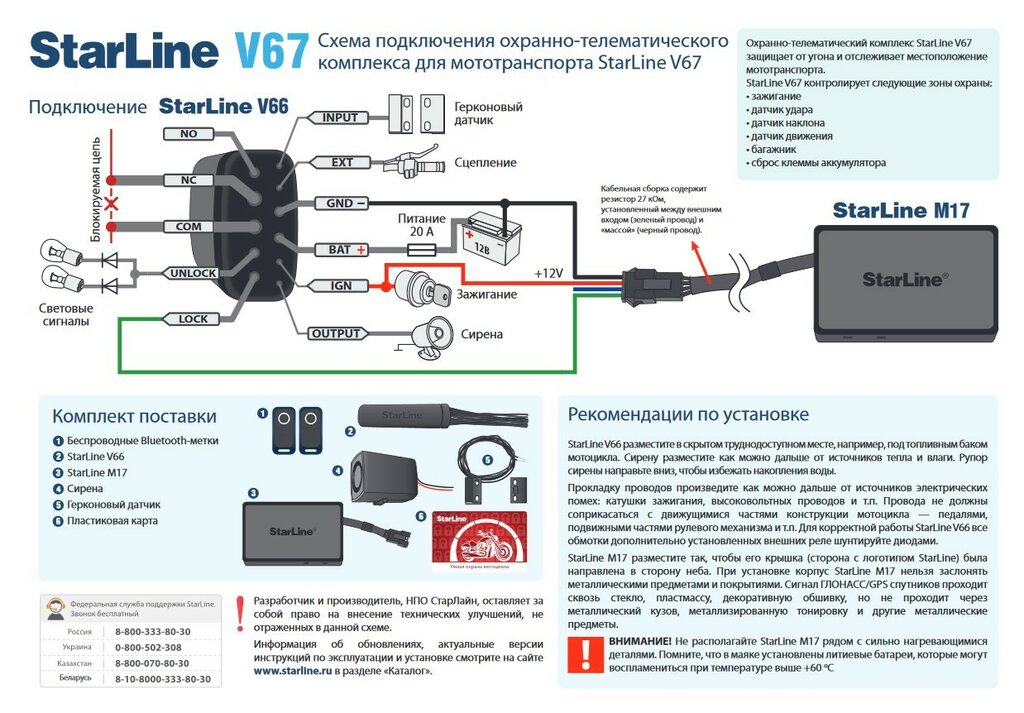 Итак, приступим.
Итак, приступим.
Выберите и приобретите подходящий трекер
На странице устройств вы можете увидеть поддерживаемые на платформе устройства и выбрать наиболее подходящее вам.
На странице карты партнеров представлены партнеры, у которых вы можете приобрести трекер и которые могут помочь вам с использованием приложения.
По желанию, вы также можете приобрести трекер в любом другом удобном для вас месте.
Если у вас уже есть трекер, переходите к шагу 2.
Важно знать
Если у вас есть трекер, которого нет в списке поддерживаемых устройств, то напишите нам и мы постараемся вам помочь с подключением устройства.
Создайте аккаунт и войдите в приложение
Выберите подходящее приложение для отслеживания на странице Решений. Вы можете скачать нужное приложение или воспользоваться его веб-версией.
Чтобы начать использовать платформу GPS-Trace или любое из ее приложений, сначала необходимо зарегистрироваться.
Чтобы сделать это, перейдите по ссылке или нажмите на кнопку «Регистрация» в правом верхнем углу.
Также вы можете зарегистрироваться на странице одного из приложений или в самом приложении на вашем смартфоне.
Заполните данные в форме и подтвердите email, чтобы закончить регистрацию. Процесс займет не более 5 минут.
Теперь вы можете войти в приложение по email и паролю, который указывали при регистрации.
Создайте объект
Объект символизирует то, что вы хотите отслеживать, например, транспортное средство или домашнего питомца.
Его создание не займет много времени.
Чтобы создать объект, щелкните по полю выбора объекта и выберите «Создать объект».
Откроется пошаговая форма для создания объекта:
- Выберите модель вашего GPS-устройства (трекера) из списка.
- Укажите данные трекера, такие как ID (IMEI) и, если требуется, пароль.

- Нажмите на кнопку «Сохранить».
Важно знать
Объект будет по умолчанию создан с некоторыми характеристиками, например, именем. Позже вы сможете изменить их в настройках объекта.
Сконфигурируйте трекер
После создания объекта его нужно соединить с вашим трекером. Так данные от трекера смогут поступать в приложение.
Для этого произведите следующие действия:
- Настройте сервер и порт для передачи данных
Когда объект создан, в приложении показывается адрес сервера (IP или DNS) и порт, на который вы должны наcтроить трекер, чтобы система начала получать данные, обрабатывать их и показывать в приложении. - Настройте временную зону 0 (UTC)
Для большинства трекеров, независимо от вашего местоположения, настройте именно 0 временную зону. В приложении ваша таймзона определится из данных устройства (телефона или компьютера), на котором вы его используете.
В приложении ваша таймзона определится из данных устройства (телефона или компьютера), на котором вы его используете. - Настройте APN
Настройте APN в соответствии с данными провайдера SIM-карты, которую вы используете с трекером. В зависимости от провайдера, это может быть только имя APN или имя пользователя APN и пароль.
Как только вы произведете необходимые настройки и ваш трекер начнет отправлять данные на настроенный адрес сервера и порт, вы сможете увидеть его на карте в приложении.
Важно знать
Трекеры для передачи данных требуют использования SIM-карты или чипа.
Чаще всего инструкции по настройке трекера предоставляются вместе с устройством. Также их можно запросить у продавца или производителя вашего GPS-трекера.
Настройка трекера, как правило, производится с помощью SMS-команд, указанных в инструкции к трекеру.Команды отправляются на номер SIM-карты, которая используется с трекером.
Некоторые трекеры могут иметь специальную программу для настройки через компьютер.
Полезные функции приложения
Наши приложения помогут вам не только отследить местоположение объекта на карте, но и порадуют другими функциями. Они помогут вам получить как можно больше возможностей от использования трекера.
Вот некоторые из таких возможностей:
Построение треков и просмотр событий по вашему объекту
Хотите точно знать, где был ваш объект несколько часов или дней назад? Для этого потребуется всего несколько кликов.
С помощью приложения вы можете просматривать подробную историю передвижений, отслеживать события, которые происходили с объектом за прошедший период.
Просматривать такую информацию вы можете на вкладках «Поездки» и «Хронология» и в меню объекта на вкладке «История».
Создание геозон
Геозона — это отмеченный на карте участок.
Как правило, геозоны используются для создания уведомлений о том, что объект находится внутри определенного участка или покинул его. Также геозоны помогут вам быстрее ориентироваться на карте.
Создавать и редактировать геозоны можно в приложении на вкладке «Геозоны».
Получение уведомлений о состоянии объекта и происходящих с ним событиях
Вы хотите всегда быть на связи с вашим объектом?
Приложение поможет вам в этом. Получайте уведомления удобным вам способом: уведомления внутри приложения, push-уведомления, уведомления на Telegram и email, webhook-уведомления.
Вы всегда будете знать:
- о входе объекта в геозону и выходе из нее;
- о превышении объектом заданной скорости;
- о начале и конце поездки;
Типы уведомлений и методы отправки вы можете настроить на вкладке «Уведомления», в настройках уведомлений объекта или в меню пользователя.![]()
Обмен местоположением вашего объекта с другими людьми
Вы хотите поделиться местоположением вашего транспортного средства с близкими людьми?
Нет ничего проще.
В приложении вы можете сгенерировать ссылку, по которой будет доступен просмотр местоположения вашего объекта. Просто воспользуйтесь функцией «Шаринг» из меню объекта.
Информацию о настройке и работе с функционалом вы всегда можете найти в нашей документации по ссылке.
S102A-Руководство пользователя-2
%PDF-1.6
%
1 0 объект
>/OCGs[18 0 R]>>/Страницы 3 0 R/Тип/Каталог>>
эндообъект
93 0 объект
>/Шрифт>>>/Поля[]>>
эндообъект
2 0 объект
>поток
приложение/pdf
2020-07-03T17:35:10+08:002020-07-03T17:35:10+08:002020-03-11T15:30:10+09:00Adobe Illustrator CC 23.0 (Windows)
AQBIAAAAAQAB/+4ADkFkb2JlAGTAAAAAAAf/bAIQABgQEBAUEBgUFBgkGBQYJCwgGBggLDAoKCwoK
DBAMDAwMDAwQDA4PEA8ODBMTFBQTExwbGxscHx8fHx8fHx8fHwEHBwcNDA0YEBAYGHURFRofHx8f
Hx8fHx8fHx8fHx8fHx8fHx8fHx8fHx8fHx8fHx8fHx8fHx8fHx8fHx8fHx8f/8AAEQgAJAEAAwER
AAIRAQMRAf/EAaIAAAAHAQEBAQEAAAAAAAAAAAQFAwIGAQAHCAkKCwEAAgIDAQEBAQEAAAAAAAAA
AQACAwQFBgcICQoLEAACAQMDagQCBgcDBAIGAnMBAgMRBAAFIRIxQVEGE2EicYEUMpGhBxWxQiPB
UtHhMxZi8CRygvElQzRTkqKyY3PCNUQnk6OzNhdUZHTD0uIIJoMJChgZhJRFRqS0VtNVKBry4/PE
1OT0ZXWFlaW1xdXl9WZ2hpamtsbW5vY3R1dnd4eXp7fh2+f3OEhYaHiImKi4yNjo+Ck5SVlpeYmZ
qbnJ2en5KjpKWmp6ipqqusra6voRAAICAQIDBQUEBQYECAMDbQEAAhEDBCESMUEFURNhIgZxgZEy
obHwFMHR4SNCFVJicvEzJDRDghaSUyWiY7LCB3PSNeJEgxdUkwgJChgZJjZFGidkdFU38qOzwygp
0+PzhJSktMTU5PRldYWVpbXF1eX1RlZmdoaWprbG1ub2R1dnd4eXp7fh2+f3OEhYaHiImKi4yNjo
+DlJWWl5iZmpucnZ6fkqOkpaanqKmqq6ytrq+v/aAAwDAQACEQMRAD8A9TTzCGCSZlZ1jUuVjUu5
CitFValj4AYYizTGcuEE9yQ+TtX1q/tpxrEDxXSSAxsbWa1QxmNCQBLXlSQuK13FDQdMy9ZhhAjg
O3vB6nu8qcDs7UZMkT4gqX9WUeg/nedpprVzcW2k3c9vJFFcRxsYpJ+RiV/2S/AM3GvWgzHxCJkO
L6ermZjIQPB9VbX3/DdjNj5purlo421ewSQIwuARIiiTcrweSNAyhSpPiajbMrJDFHofLcfoLiYs
maWxq+u0ufkTEX0+0JpOfNMsUUukXtjdxSSAtLJyVBGrUcL6Yk9Ru1eS0I79q8csP8Ql8Pxt9rZl
jqBXAYnfrY2+F39ir5m1200iCOa4umt1IYqiAM8hBUcVUpIxPxdsogR1h4/ocmYJ5H7v0pVD5phW
GGdNRkvllHr+mvohlQjmEkURKV+Gvvt45ZxRPQD/AEzUIyjzMj/pUy8u+b9N15gLIhlaNpVbkCSq
sq/Z2Yfa7jKjGurcJEnlS6+uZLaX1rrWFsbZ2k4CYQqg9Ovw8nAr8KluvQZbjHFtGNn4tOWQhvKf
CPOv0sMj/NHVLfVr2yNql7DbyyoLhrm3j+CFnUSBeMNRJx6Asa9O5yuZ8qbYDzv5foZ1HqtzJoVx
fNEI7iKFpPTUrKAwi50HBmDbnsd8gzYjpHnjXbqaSOWN5TykWNYrYxBCnaR5XKltxVRQ9cVTjQvM
WoXcSC9EkUhEj+o0XoKy+PRAEMcEJTlU79RQGmKp5Lfxxx2rTzeiJ1FGAG7njRRUN15YqxjU/MG
uQ6brV3Ff29NPE/ppHFzlUIWCGTlRFIpvyHbFUo/Lvzf5k1jXGhvdRjvrMQnkkUMa8ZP2WLJ2PBs
VTHzV51m0nV7q3eSeCKIRCJg9usbtIFoF9SF23J49T8W2FDo/wAzRGRE2nySokZLXTSoAzAVSoCL
vJ1oB47bYEp3p3mZtW0LUL22haGa2WRURXV2LrEHqp4sPtGg+E/Ltioed6b5789ajp1zdWkN28iN
6SJNc6dbL6nh2DT1rMOP2VBKsCGr2rkvCyfzT8mHj4/50dvNkmmeffOU4W0PldZL2KL97/uRgPOR
FBYIUiAavLrxUdelMBHICyCkZIE0CGT69qOoW2jRXcMbRzs0ZmhWjOoYEsoPCQVU/wCSf45dp4xl
Kpfj7mnVSnGNx/h3H7mOp5o1twwWK6U/EY2YwgcQSFZqWxX9k7cq+IFcyzixDe4/b/xX6HBGbOTV
S+z/AImvtvvq00sb/W5tTgQXcf1ZJALlJOTMylXFEP1W3FefHfl0r4jKZ+EI8t+n44i3w8YzG44Q
д/т5egda6obzf5iuNP1JbeLUnsgYRIUFtHMKfHVqk8iTxAC0/sxOjndVDS/MJu2WN/MbvPKv7q3h
sx6galasvpydutNttjTAllWlOZIXf6zPcjlQNcReiwoBsF9OKo360xV5taaj+ZepT3X1LUdTjhhJ
K/WNJsYian4UT1JU51/m2G3vgPkyA23RUD/m3zDyXVyBGyv9XawsT6igVdea3IoOXuCR0I3YDddm
UapquuReW7aWhs9XuHEZJt2l4MOTNWCBrpqFU/ZZqVy3HKINyFjuumnNCcokQPDLvq/s2Y4vmjzz
FJ9XA+vSsrOki6fdRbCgPwyLETxJHQd8ulkwk7QI/wA7/jrjww6gDfJE/wCZ/wAfRlhq3nc3dtcX
0wis3uIopbRrKZh5ySLH/eFSg+1WpbGWXFw0IG+/i/YscOo47OQcPdwfp4v0Ml1nyj5Y1qeO51XS
7a8uoV4wXMsStNGA3IenIRzQhtwVOxzGcx57+TOj/l9r3l681aw8q22mCS6SGa3dhdBmtkSeKQF0
QKVaXai7UrgpNvT9SskvbGa0cKVmXiwbkRT34sh+45IVe7E3WzGbb8vLC3u0u4UghuY+XGeMTB/i
BGzerUfCxyZ4O4/P9jWPE7x8v2p1Y3uj2uoyaJFdtJfKiztDNK0jhXBAALk7/uy3EfPocrbUn8+a
YdReythYzXjOk4R4hEPTasbCryo/Dlx8RWlN8VY5DoXmHTYojaaffi1iqZ7WOTTz6vrcVZmP1cyn
hxrRWrTtWmKsj8naVq2nXAt7mG4FpFCyRTzvausSyt8Xoxo/I7/tEDp74qm8itBOs0Ucs7yNMCgP
qBf3gFQruir9GWR32sBrkOHeifx5vE9Qa/bzDq0MWv3WlLPd3DPCrQQL6klw0aortNCebc0TZieg
XfIEbswbD1ryt9a/whNW7e/uOM3G6lIkdzx+GvpSzVp0or/d0xAtSaYlpGjataLqEDwPityeSkWg
g9Rk5FegdSCWoS6fDtTLPBl5fMNfjR8/kf1Mm8r6ZrFra+q9oYDcs8zQM8alOSxqF/cCAHaOvxAn
TWlAKyKbAbZC9jbXCW1veQJMqxGscihwGXgK71wJeZ+YLHy/b2+vyRAyX0v1xFWS8twiyO7jgsXK
tW6AMP/Xiqj+V9tL/iWGY20kEfoSEFtStrivIbVggjjk7/t7Dw5YqivO7aT/AIqvRPBctMywpK0U
gCFVjDKeJRtxy337fcbRSETU9HslKCznYFQBzFrNzPHnTm8LACTB8qHboQlmGi6ump+UdVkMDtDD
BJD9WkaJKhYKmMNCsXHrT9R8EqHhnkn80NY0yd10XQraWe5WOACO11KV5WVpCWiSWaRwhY1pSqgV
b4eOR4iy4Q9gtfO2snT7e8u7i3tZ5Y42lt/0LqbtG0lBTkjtyClj8QFCATsKkHiKOEMyvJtSktLG
WxETzyOjP6wkjUoY2LUU/Gp8A3TvhQ8l1HT45/NOv2t5c87hY7ydYRIVjDBHkViqyLKqjblxqf1h
VNvINvcJq4VLyExJ6fOC3N43MBqcpDPIV2Y7VBxVMfPtjp935jjSWynu7gWq/DBIOYp6h+zHwdiV
Pxde2FDXl7Q9LuIC8GnajFIVDTCeC1aj06CS4QF6le22/bAll3lzTzZJcJ6ckaswNJI7eOp3BKi3
NKUp1xVOMVdirFPzIFudDhFxIkUP1irvKHZABBLWoQM3T2wFIYJ5fj8qNdR8ry0eL056OkF2fi5Q
7EKbf9WBIZCivK4ubI2tzA9x9ctPTVILxWJ+sx9GeZlH0jFO70XJMGBfkt5Xby55SurE3Iuq6nfK
JAnp7WsxsunJ/t/Vefty470qVWb31ot5ZXFo7vElxE8TSRNwkUOpUsjfssK7HFWG+ZPyti1ry8uj
vr2phIzCweeb10kMBBAuI6RiVWp8SkjffBSbefxf843SRebbDVpNYiit9PEIt4rOx9ES+kQf3oja
gbb+8ZmLdWrjSeJ7heWlrOFM9styUrxDKpIr1pzI8MnGco8jTVLHGXMW8s1Of85rT8x7ey0PydpJ
8hpc2Uf6Wcwi8jtSsQunVRdqeURMnD9z2Gzd5SzTPMljDBjjVACnq0LXRlnE0aJErgWzI5dnj4KS
0ilE4N6hZeILbAGtTxWttYlcarqtpqeoGS2hvIYy72kYiVHKD7SmSpVm5UpUr3rXYjNEMJiN+E9f
x/a685M8Zy24h/COX23X3fqBWpt5J7i8hsbWzmMbAzSWzBpGaTl6hKwnmd+m1TuB2wyx4o113/HV
YZcsrrbbqD8+X4+xPtEivJfLN1HdXUU08onHrW0Jt1UOu1EYKaivU9co1HBxegUPfbfpfE4P3h5p
e6vsYpq/liLS9Z02CGYyRuC8xnS5mDuCePMRsq0+bKPnvkPFl3lt8GHcGEahealH5pnhW5uVghv5
FijD23oJGsx4qpeVuK08emRE5d6Tjj3B7TqNteT2lkLW6jtHVKtLLGsqkcR8FG8T3yLNJfMljcS+
U9YjpZ3NzJBOttFDAFcuzGn23kqD4UxVh45OeWPMFjrL6hqNrHZQNGY40EUCySE8qmqfvEC8elAD
tiqb+b7qEearuKbToZ1VY29Z/W5kNCKD4XVRVhxFPn1xVKNP1S1h2BVbSbMivpssiyPRQx5FRNIB
yPgT4dMVZxp99p8vlTWpoYIPSijn9ZUiMMclIAx5cJJWaqmhIav04lQ8i8l3mkx65+5Nhp0TCVZU
S/1DTpQoJ4/vHkkWhKVAqdjQ0OwgGwvcNH8t21nejVFvL+aeW3ELQz31xc2wDFXLLC7+lzquzhK0
JHTbJsC7zZFNLp8KRXP1RjMv74zm22CMaeooJ38MIBPJiZAc3ltyfMFvr2pOmn3E9rMrqJ7a8nHI
cDRxIQDL7b7++Kgsq8my3737euupk1jWl3KHiUEh6gF1JI402VvemBLHPzd8xSWPmyGySyFzJLaR
eiVnu4neR5XCxenbyLzLleKUWvIippth8WQ2BR4UTuQkNp5g/Mm009IBpOpGSUBObNqLCOMKVX4E
f4W/edVb9nda7mBJLYAByeg/lHrWv6pBqJ1ayurP0vR9E3L3Lo9WlDGM3LzN+ytaP4VAxCJPQskx
директорGPzBdV0aHkGKGekgQOSVMMtR+7ltm36H94PfbbAUhgdnFd3t1ALOfVbeFIZURbRbpgoQxVA/0
+egPIV+LsNsCU9tra8geyWZtWnIvLWs10LwJQ3Mf2w128VPnGcVeg3c7wWssyQSXLxoWW3i4eo5A
rxTmyJU9qsBkmKUeVWZLN4P0Zfaesk91dMt8bYsHurl53WtvLKtOUpK+C9TyxVM9TtJrzTbu0huX
s5riGSKK7ip6kLOpVZertyQmoxVjGseStZvNNtLT/Fl6PRmgklFxHbGO4WEhmilECWsxWQD4v3v3
40SniAXQ+UdXjtzHZarb2sUpVme2gu1JAIJKk3zLUgUrQ4OGl4gUw84W19NpkwsbX63dC3nEEJZo
0aQhSqM6gsvKlOQ6dckDXJiQDsUphtZY9LtY59Pd7uO1Aa0aQUM3FSSYZlP7SkAnJAy5hiRGqKv5
F029tIIxeaebKZYmQt6jSl1qhXmXXlz6jdm6VrvQCUyeZtMYRjyFJLr2kajJr9xPHoM1zCzlhdCU
Aeor1ST0+6oB9nqanfemRZJJo3lXzFa+ZJr42sksEcbq0ySnnOryxtURqQtWVGZWf7J6dagmJCBK
3pGlWnLQ7iCW2mjWYSKYLphJKQycTyIJB5YEpJrGlabp08Q0/SbaGzdeMkjW5RFYsR2eDqG964Yx
J5MZSA3LzC4/L3zZNqt7fWekWt1bXF1NLHcLLNRkMzkGOrOFqD4VGJiQaKYyBFh7F5nt9ZbSLSPT
bdZ50ZRLEyxOAojI6S7fapuMnjycJthkx8YpJ7ae+sfTg1DRLaa7ajeo01rB9o8QFQCtKjY9/wAB
acmSW4uvi0jFijsavzpkum6nrFxdGG70o2cQTkZzMsi12ooAAJO5r22zGcpjHmjSPM1zrlzNZWEM
1qVQRO8Vq7FhHu3KUBviaikE9FHTFCnod75uiR7O0sNPaT1WeQkwqxDMFLslu9BTvtX6ckYSAshj
HJEmgQzLSRq5gkXVY7dZedEFtyKFOI68961rkWatLFp0EfqTJDFGjV5uFVQzGlanuS344REk0ESk
ALJVYZ4Z4xJDISsZqA6EMNтюМTEjYrGQIsJJ51s9au9GWLR2dbv1kYtE4jYIK1oSQPDDGVWxlG6
8iw/1fzA0qsktwVeY0VLm4hYIgIHwrIxH7Q33O2/uYwlLkCVlkjHmQGfaXba1AOOoXsd4KGriH0n
5bfytx4+3GvvkGbz780fL3m3VtbQaXp8dzZfUuJlaC1dhIJasqyyVlBK02G230gS5JjzYdp2jeel
up4r/R4ZpJ6wSW9oulRy0LKOT8YrhuPI/F8PgTQLuTjkBdbKMSCaBFvT/wAutI1LT21P67pp08O0
SwljaEyrHz+L/RYLegowoHr9HcBSzGSSOKNpJGCRoKs7EAADuSckATsGJIAsrbe6trhC9vKkyKeL
NGwYBh2BIrvvhlEx5ikRmJcjaQ+erO7udIjFrbrdSxSmT0XErKaQyBaiGj7sQNvp2yBZhhVhDf2E
9vPqNhpts0kM1Vnt751FWiIH71X+Lr9k0yUYSlyFsZZIx+o18U/WC/mmtOOnWCr9ZtnMkFldRuEW
dGZld41UUUVqTkaZ2zjCxdirsVQupfov0B+kvQ+r8hx+s8OHPelOe1euWY+O/Td+TVl4K9dV5q1v
9X9CP6vw9DiPS9OnDj2402pkJXe/NnGq25KmBkgZ/wBCfX09f6t+kNvT5+n63X4eNfi+WWx8Th3v
h+xpl4fFvw8XwtHZU3OxVBab+hKyfoz6tXb1fq3p/Ry4fxy3J4n8d/FpxeHvwcPwpG5U3KF79R+r
N9e9L6ttz9fjw67V5bZOHFfpu/Jhk4a9VV5rrX6r9XT6p6f1en7v0qcKV/Z47YJ3e/NMOGvTyVci
yQd5+hvrMX1z6v8AWdvR9bhz67ceW/Xwy2HHR4bpqn4djiq/NGZU2uxVB2n6H+tTfU/q/wBa39f0
eHqdd+fHfr45bPjocV01Q8Ozw1fWkZlTaoXv1H6rJ9e9L6rt6vr8fT6inLl8PXJw4r9N35MMnDw+
quHz5OsfqP1ZfqPpfVt+HocfT67047dcZ8V+q781x8Nemq8lfIM1C4+o8k+s+lyr+79TjWv+Tyyc
eLpbCXD1pXyDN2KqEf1H6w/p+l9Y/b48ef003yZ4q60wHDe1Wr5Bmtk9P029Snp0+LlSlPeuEX0Q
a6rLb6r6Q+rcPS7enTj/AMLthld7ojVbclXIslG5+p0X6z6dK/B6nHr7cslHi6MZcPVWFKCnTtTp
TISn/9k=
uuid:be798f5a-5aaa-4a81-bbd5-7d49c6d3391bxmp.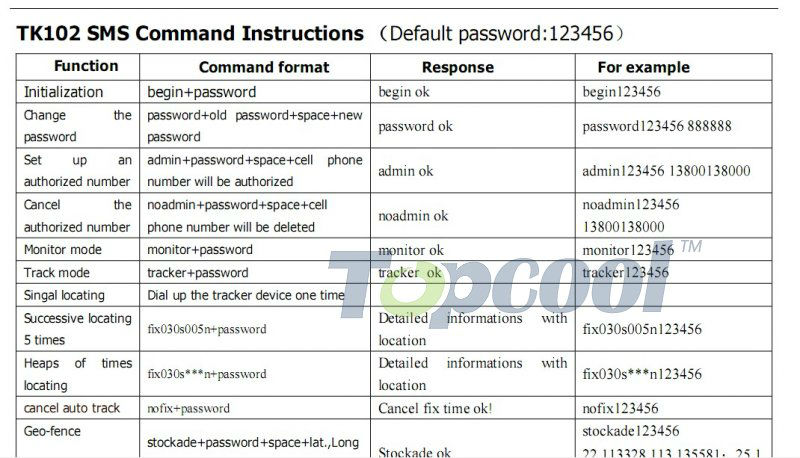 did:cc5ea2b3-7797-1943-84a4-0ad41052209buuid:5D20892493BFDB11914A8590D31508C8proof:pdfxmp.iid:2 5e69ad5-a74d-524b-ab32-399745d190d8xmp.did:25e69ad5-a74d-524b-ab32- 399745d190d8uuid:5D20892493BFDB11914A8590D31508C8proof:pdf
did:cc5ea2b3-7797-1943-84a4-0ad41052209buuid:5D20892493BFDB11914A8590D31508C8proof:pdfxmp.iid:2 5e69ad5-a74d-524b-ab32-399745d190d8xmp.did:25e69ad5-a74d-524b-ab32- 399745d190d8uuid:5D20892493BFDB11914A8590D31508C8proof:pdf
 pdfxmp.did:8e53ac5b-2a42-5442-b9f5-5ba4e61fa758uuid:5514f9a5-be08-4c99-a3a8-dd9174d9b103
pdfxmp.did:8e53ac5b-2a42-5442-b9f5-5ba4e61fa758uuid:5514f9a5-be08-4c99-a3a8-dd9174d9b103 pdfxmp.did:8e53ac5b-2a42-5442-b9f5-5ba4e61fa758uuid:5514f9a5-be08-4c99-a3a8-dd9174d9b103
pdfxmp.did:8e53ac5b-2a42-5442-b9f5-5ba4e61fa758uuid:5514f9a5-be08-4c99-a3a8-dd9174d9b103PrintFalseTrue158.33533499.998386Millimeters
Библиотека Adobe PDF 15. 00
00
конечный поток
эндообъект
3 0 объект
>
эндообъект
20 0 объект
>
эндообъект
21 0 объект
>
эндообъект
10 0 объект
>/Ресурсы>/Шрифт>/ProcSet[/PDF/Text]/Свойства>>>/Thumb 290 R/TrimBox[0,0 0,0 165,36 283,46]/Тип/Страница>>
эндообъект
11 0 объект
>/Ресурсы>/Шрифт>/ProcSet[/PDF/Text]/Свойства>>>/Thumb 32 0 R/TrimBox[0.![]() 0 0.0 165.36 283.46]/Тип/Страница>>
0 0.0 165.36 283.46]/Тип/Страница>>
эндообъект
12 0 объект
>/Ресурсы>/Шрифт>/ProcSet[/PDF/Text]/Свойства>>>/Thumb 35 0 R/TrimBox[0.0 0.0 165.36 283.46]/Тип/Страница>>
эндообъект
13 0 объект
>/Ресурсы>/Шрифт>/ProcSet[/PDF/Text]/Свойства>>>/Thumb 38 0 R/TrimBox[0.0 0.0 165.36 283.46]/Тип/Страница>>
эндообъект
22 0 объект
>/Ресурсы>/Шрифт>/ProcSet[/PDF/Text]/Свойства>>>/Thumb 41 0 R/TrimBox[0.0 0.0 165.36 283.46]/Тип/Страница>>
эндообъект
23 0 объект
>/Ресурсы>/Шрифт>/ProcSet[/PDF/Text]/Свойства>>>/Thumb 44 0 R/TrimBox[0.0 0.0 165.36 283.46]/Тип/Страница>>
эндообъект
9uX\jm{jpaids!BIDZ5gA)2\LNSڸ Z ?t/wT6 Hp)_MTĘB’V҅ೠJ`fͣ8″B0n51Tmc&fNh4W@t_II
GPS TRACKER 403 РУКОВОДСТВО ПОЛЬЗОВАТЕЛЯ Pdf Download
Содержание
2
страница
из
38Содержание
Оглавление
Поиск неисправностей
Закладки
Содержание
- Содержание
1 Обзор
2 Приложения
- 9010 8 3 Описание оборудования
4 Технические характеристики
5 Начало использования
- Установка терминала
- Установка SIM-карты
- Включение устройства
- Индикатор состояния устройства
- Конфигурация GPRS для отслеживания в режиме реального времени
- Мобильное приложение
- Веб-версия BAANOOL Iot
6 Описание функций
- Смена пароля
- Авторизация
- Однократное отслеживание
- Непрерывное интервальное отслеживание
- Ограниченное время отслеживания за временной интервал
- Отслеживание неограниченное количество раз за интервал времени
- Отслеживание неограниченное количество раз через интервал расстояния
- Интеллектуальное отслеживание в интервале времени и расстояния
- Отмена интервального отслеживания
- Обновление Smart Angle
- Подавление дрейфа GPS
- Точный почтовый адрес
- Служба определения местоположения (LBS) / отслеживание Cell-ID
9 0067 Автоответчик
- Переадресация входящих SMS-сообщений
- Запрос баланса SIM-карты
- Предупреждение ACC ON/OFF
- Дистанционная иммобилизация
- Калибровка датчика топлива
- Конфигурирование времени подачи SMS
- Сигналы тревоги
- Сигнал низкого заряда батареи
- Сигнал отключения питания
- Сигнализация слепых зон
- Сигнал SOS
- Гео-забор
- Сигнализация движения
- Сигнализация превышения скорости
- Сигнализация уровня топлива
- Функция дистанционного управления (для модели B)
- Постановка на охрану
- Тихая постановка на охрану
- Снятие с охраны
- Функция тревоги в состоянии охраны
- Сигнал открытия двери
- Сигнал ACC (зажигание/напряжение)
- Сигнал датчика ускорения
- Нет тревоги сети GSM
- Проверить статус
- Проверить IMEI
- Местное время
- Сброс оборудования
- Настройка параметров через USB
- Конфигурация GPRS для отслеживания в режиме реального времени
- Настройка APN, GPRS Имя пользователя и пароль для входа
- Настройка доменного имени и порта
- Переключатель режима GPRS/SMS
- Активировать значение топлива в данных GPRS
- Конфигурация номера центра SMS-мониторинга
- Конфигурация интервала пакета пульса
- Инициализация
7 Содержимое пакета
109
9 Поиск и устранение неисправностей
Реклама
1
Руководство пользователя GPS-трекера
Предисловие
Благодарим вас за приобретение трекера.

 Команды отправляются на номер SIM-карты, которая используется с трекером.
Команды отправляются на номер SIM-карты, которая используется с трекером.